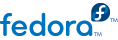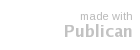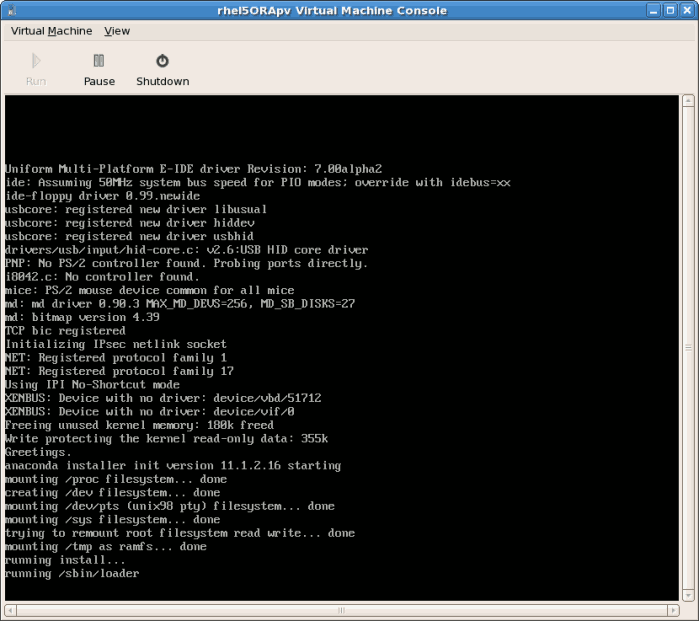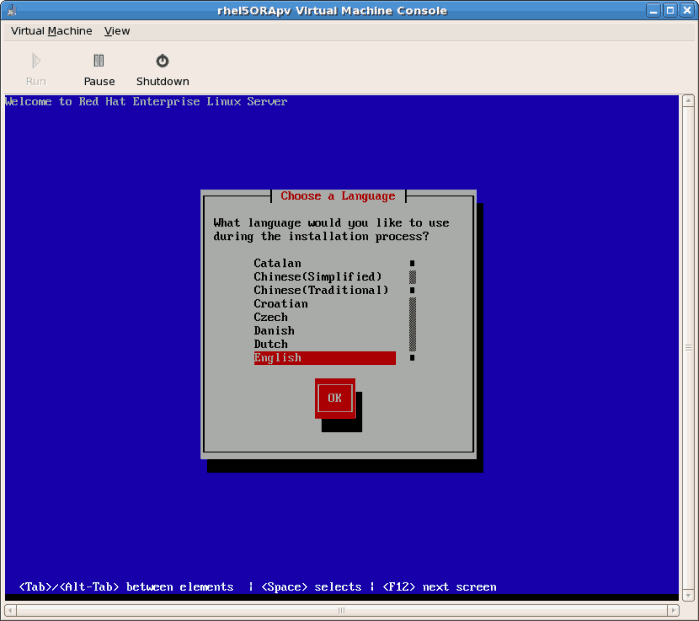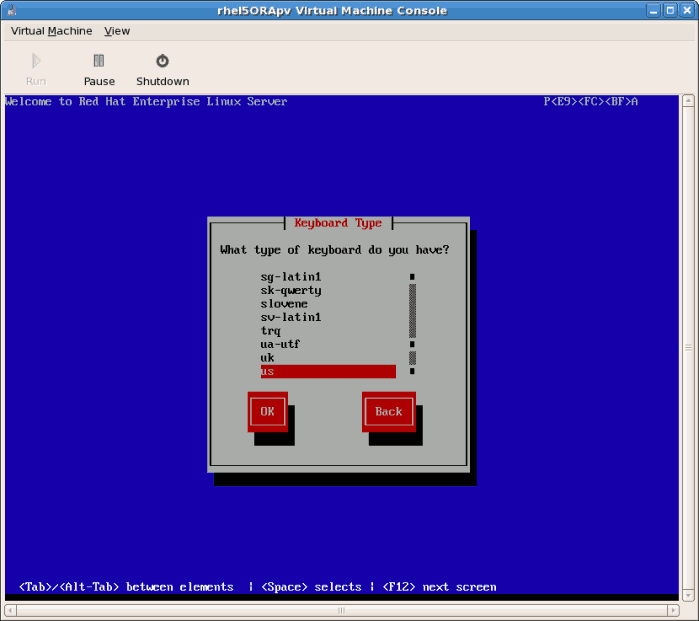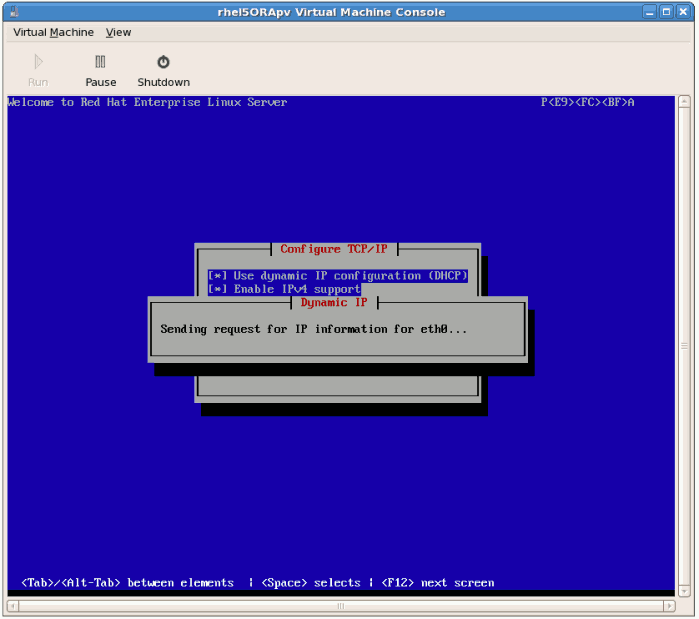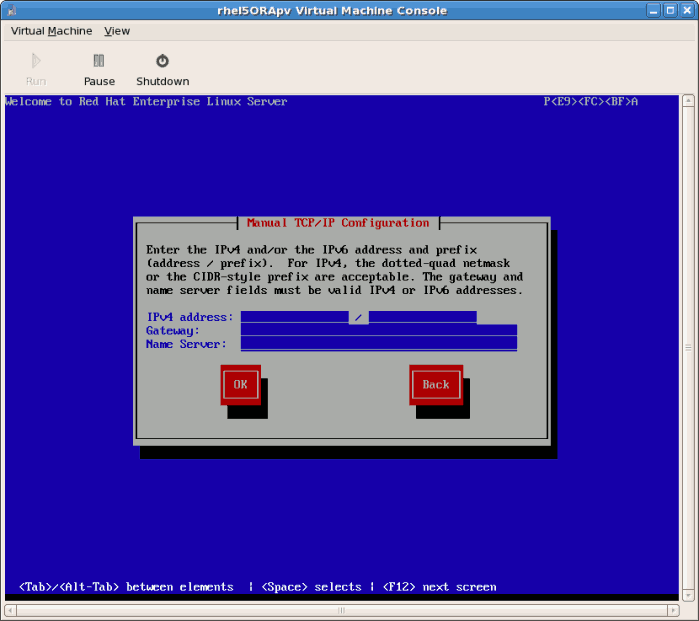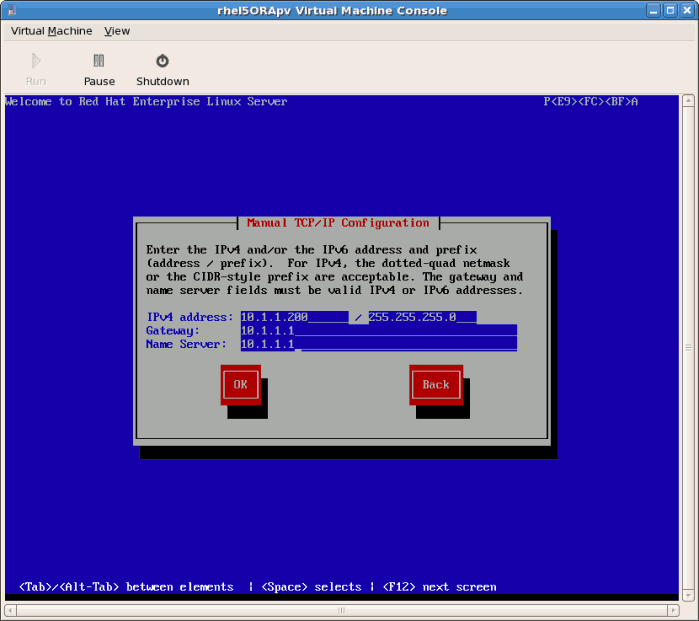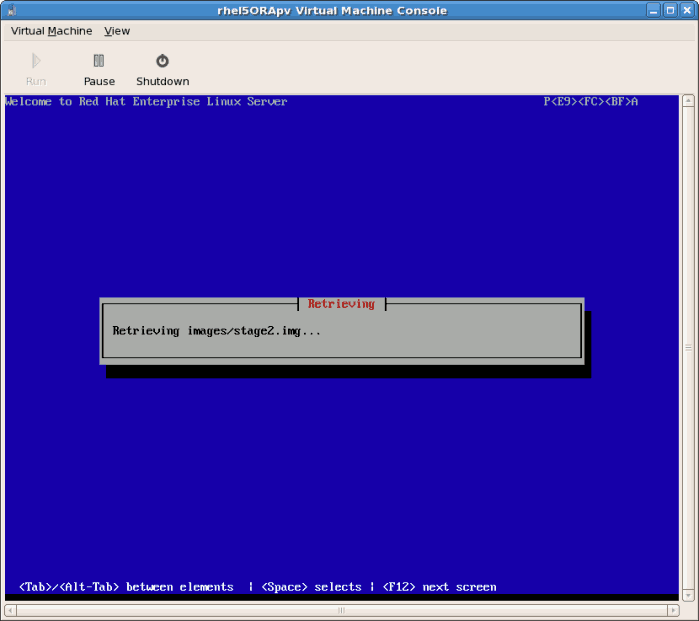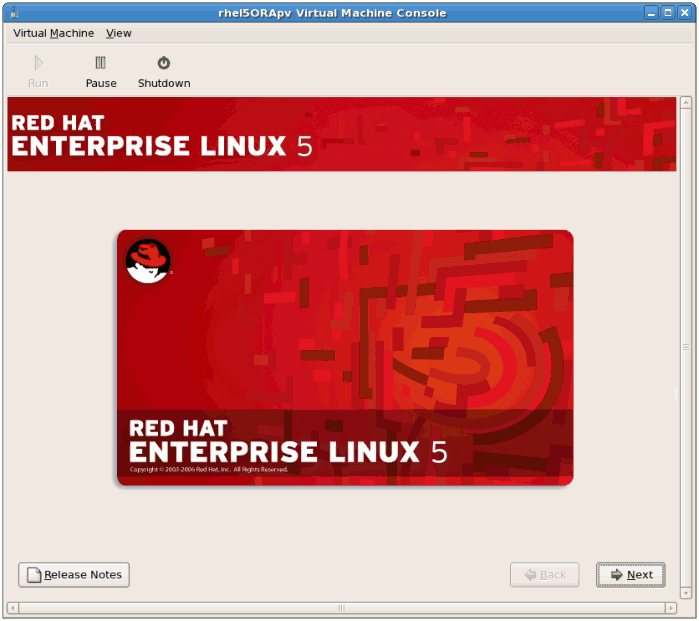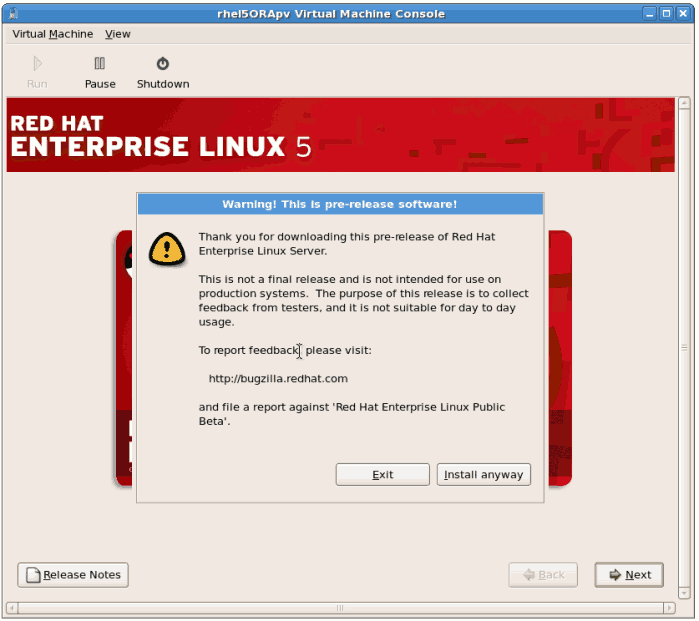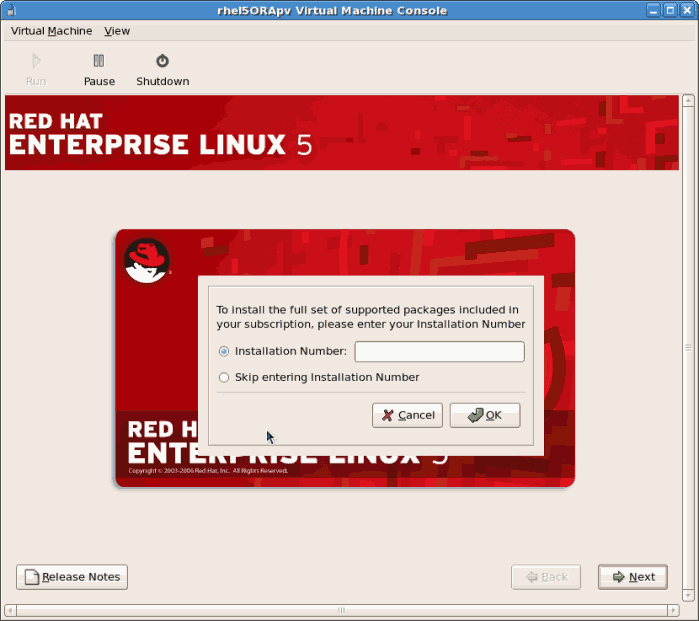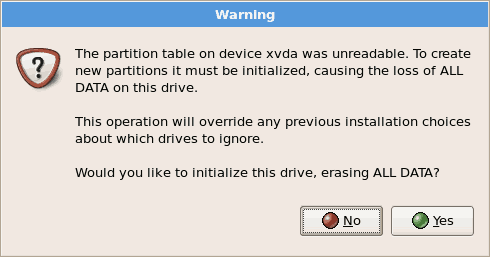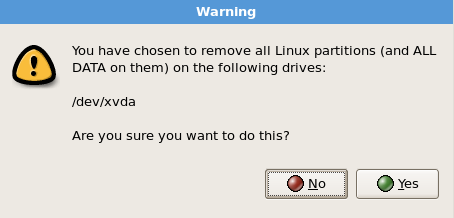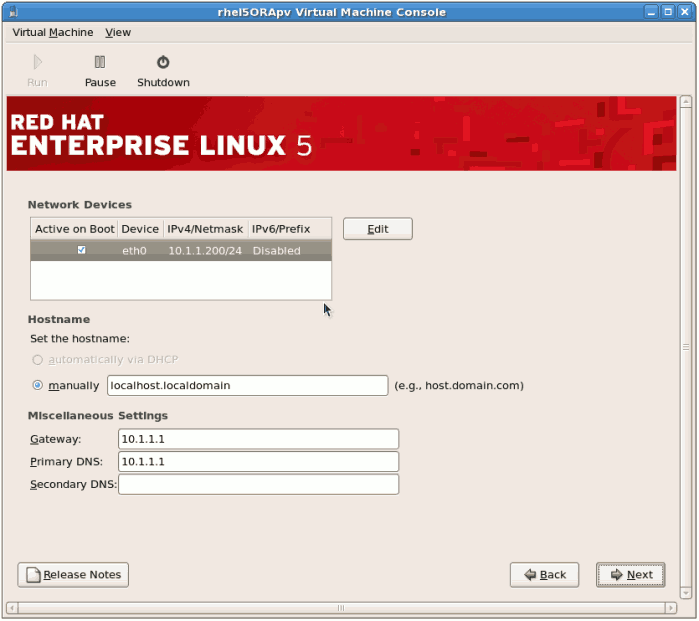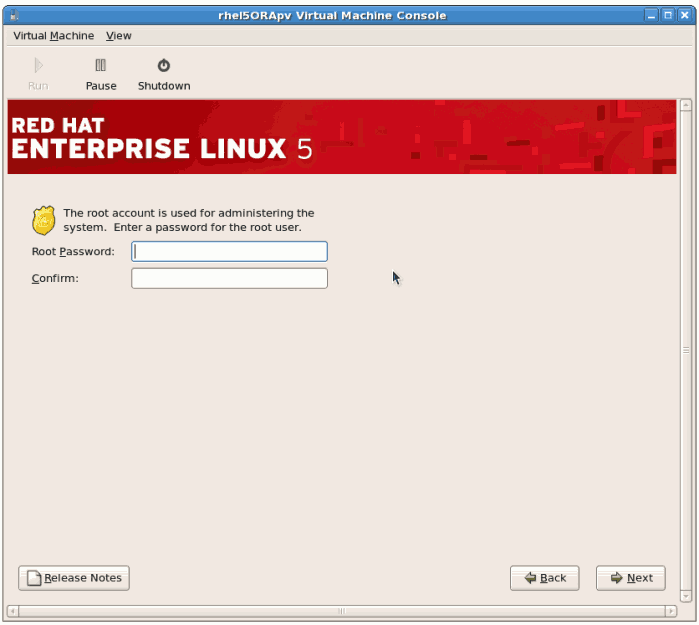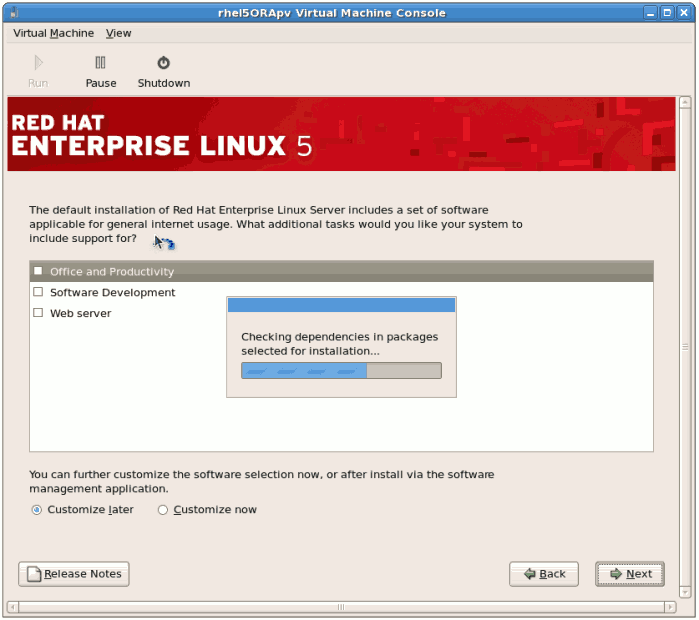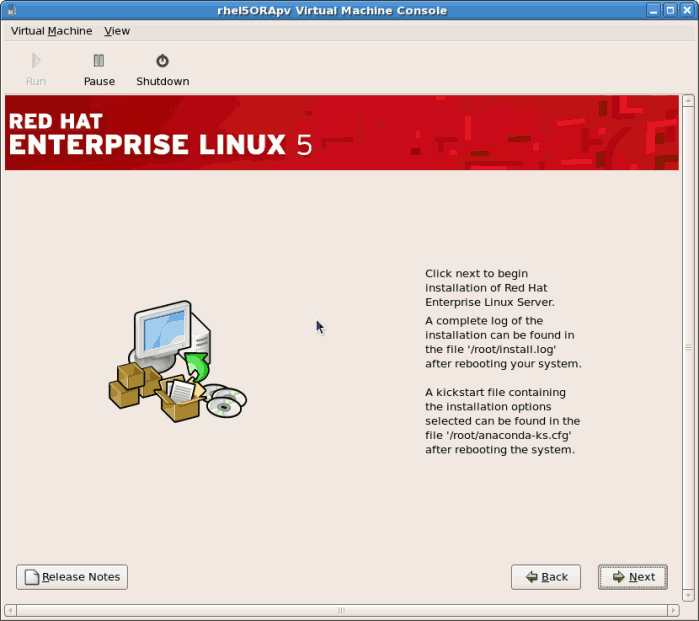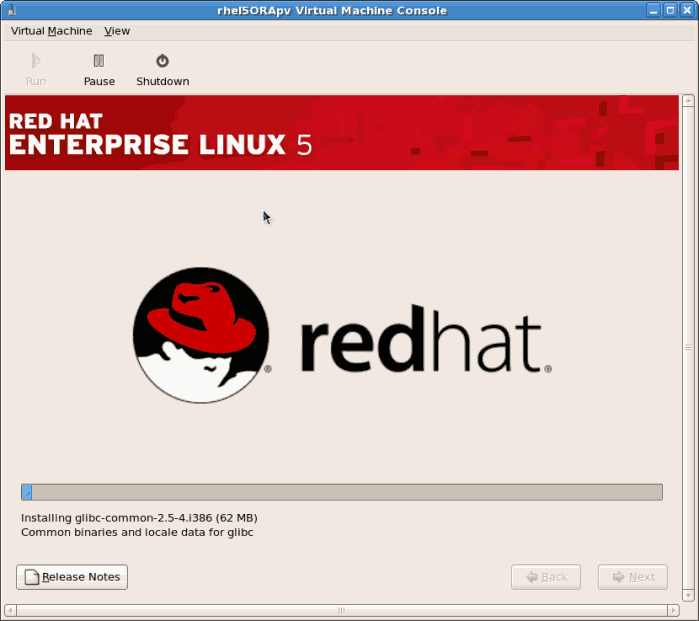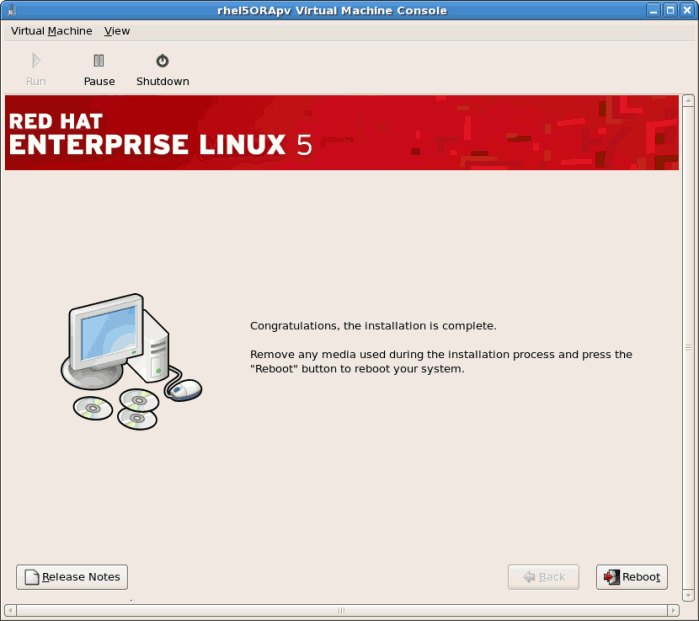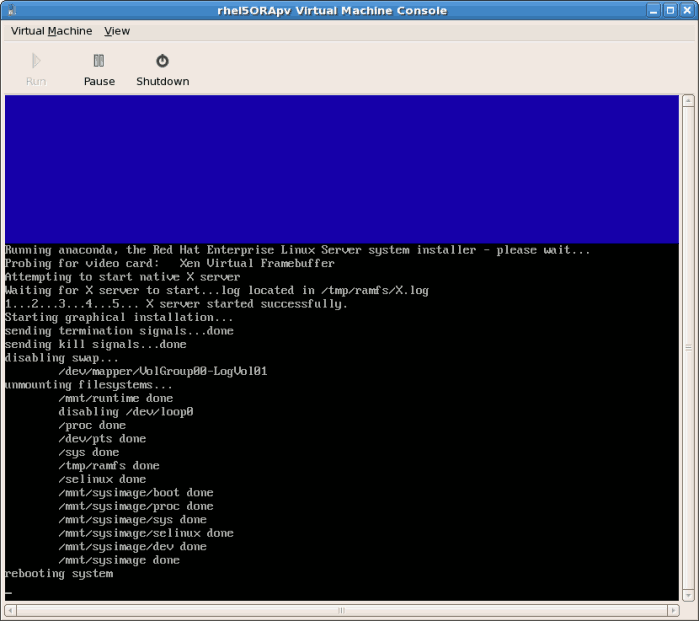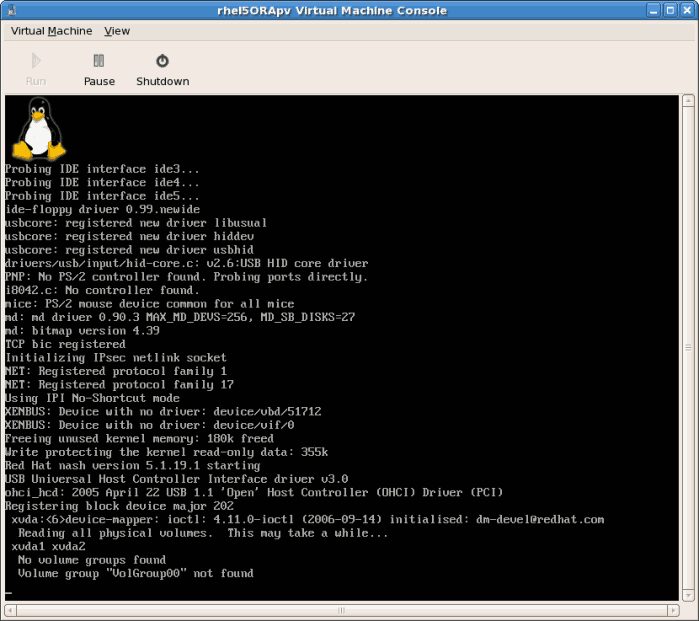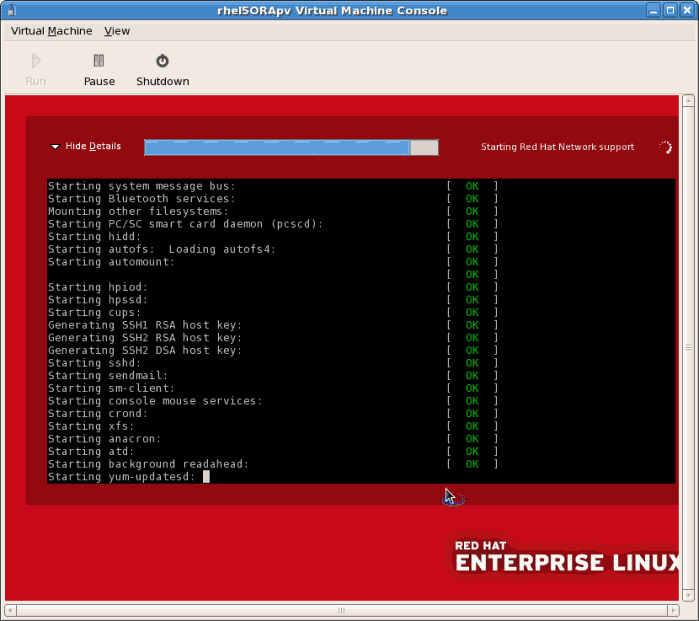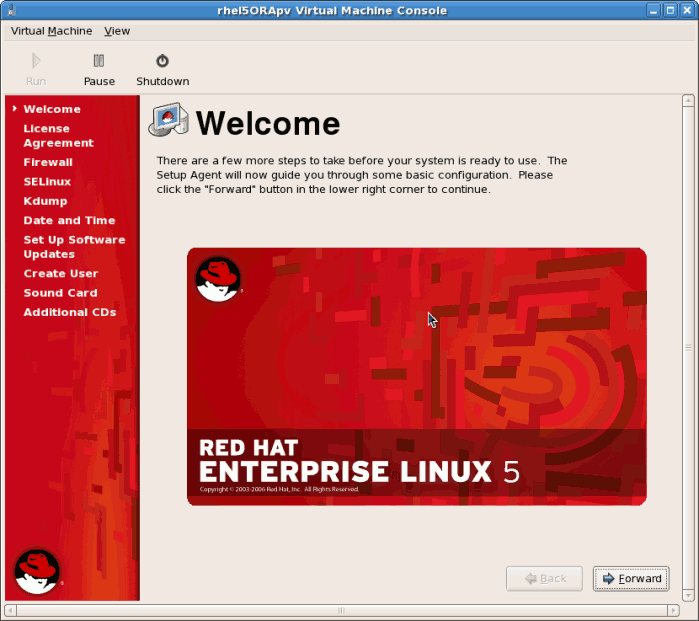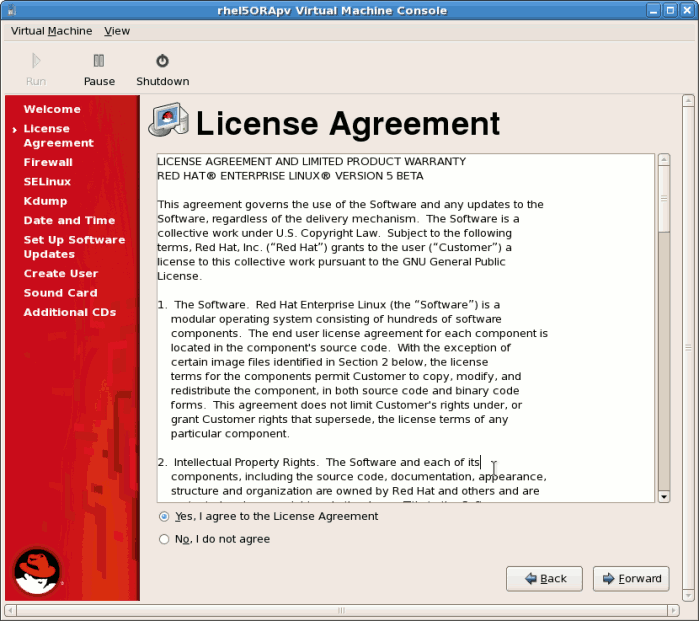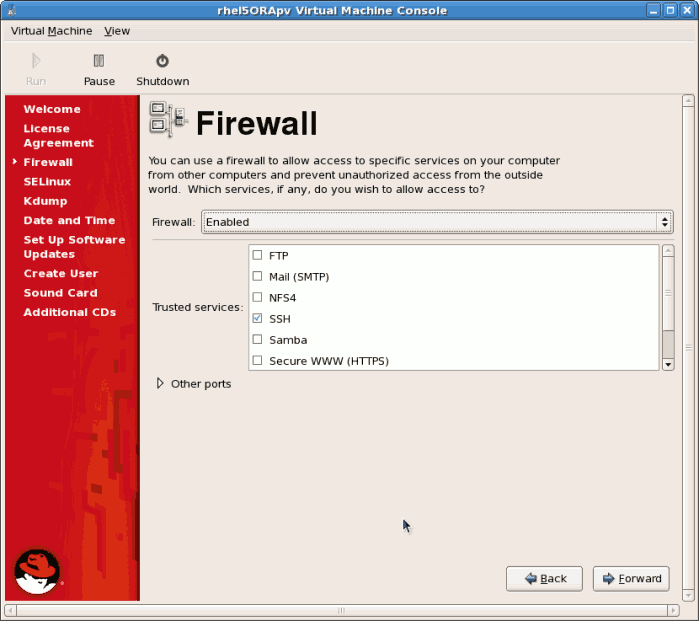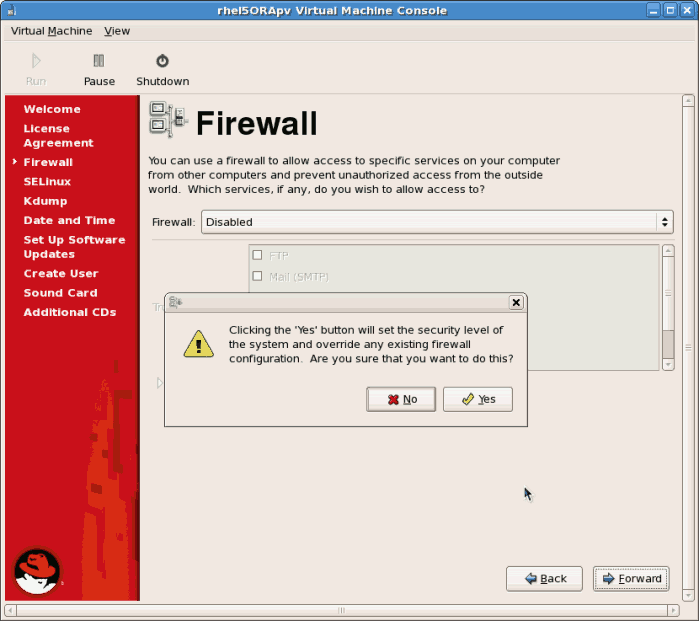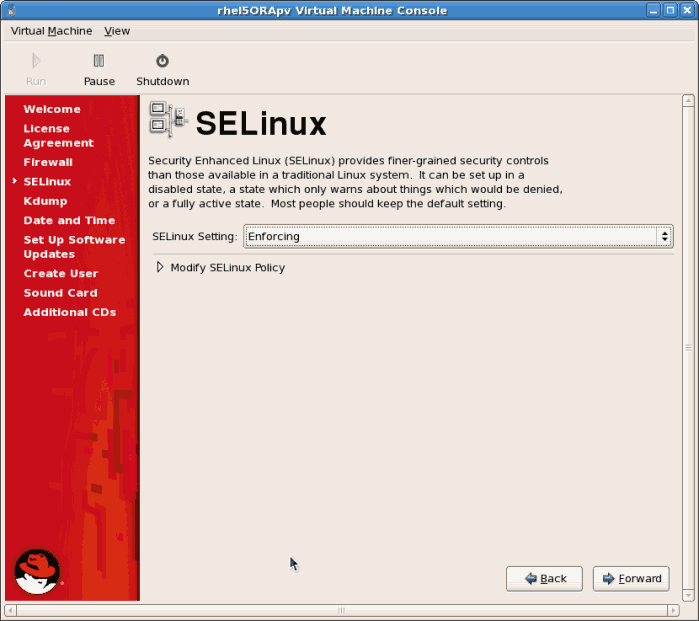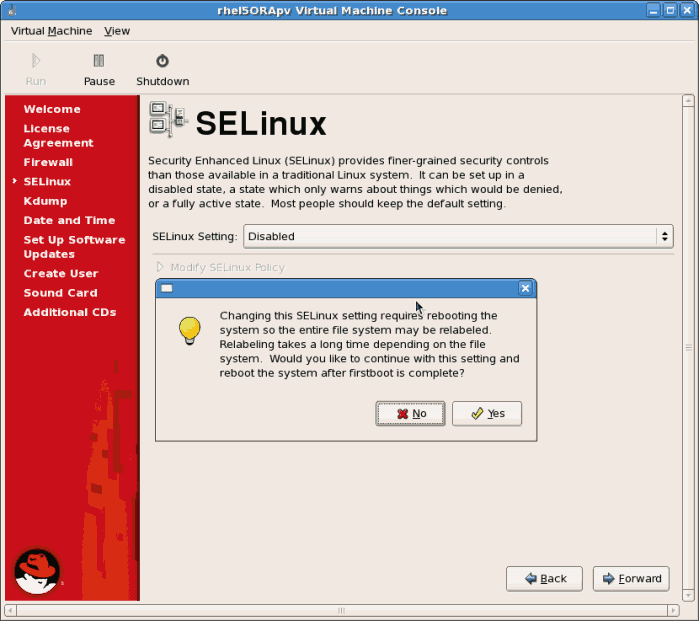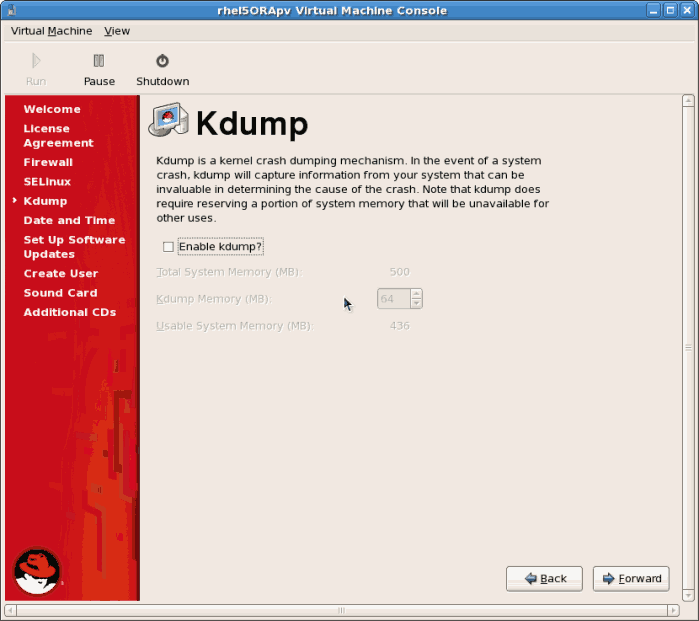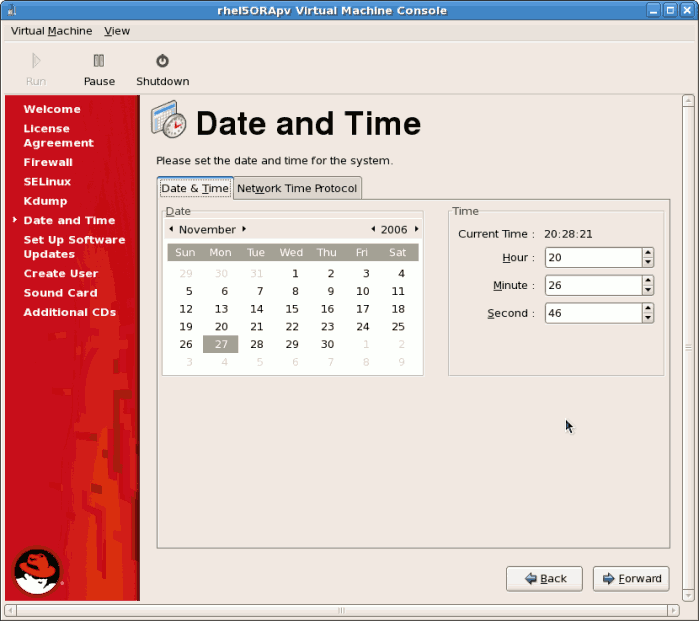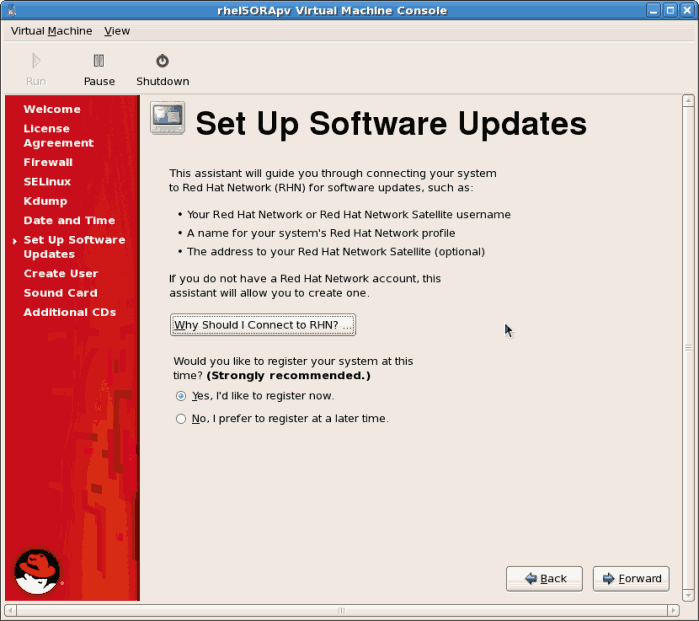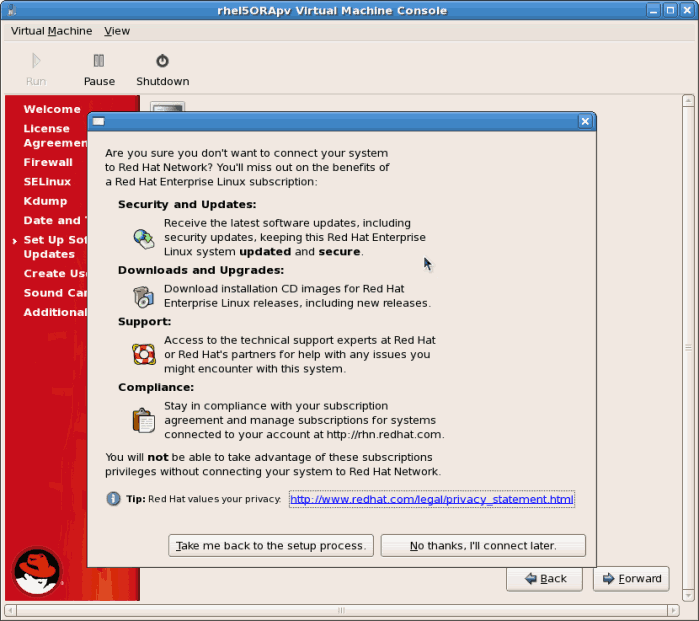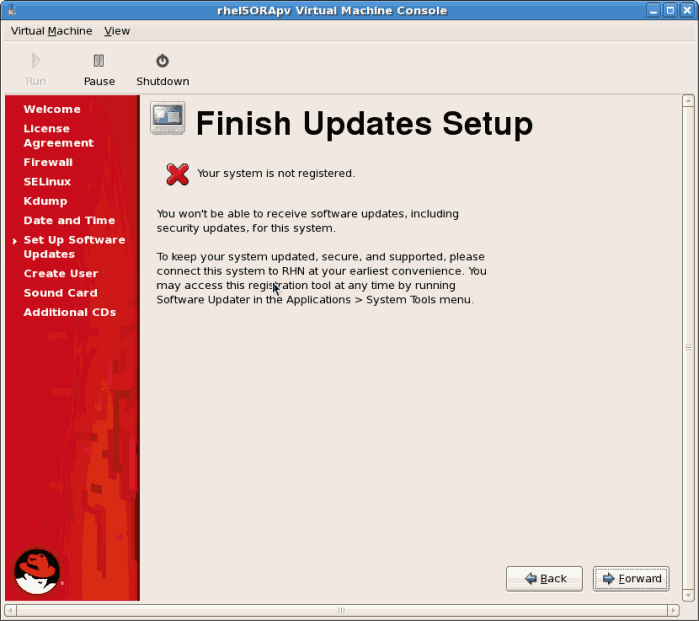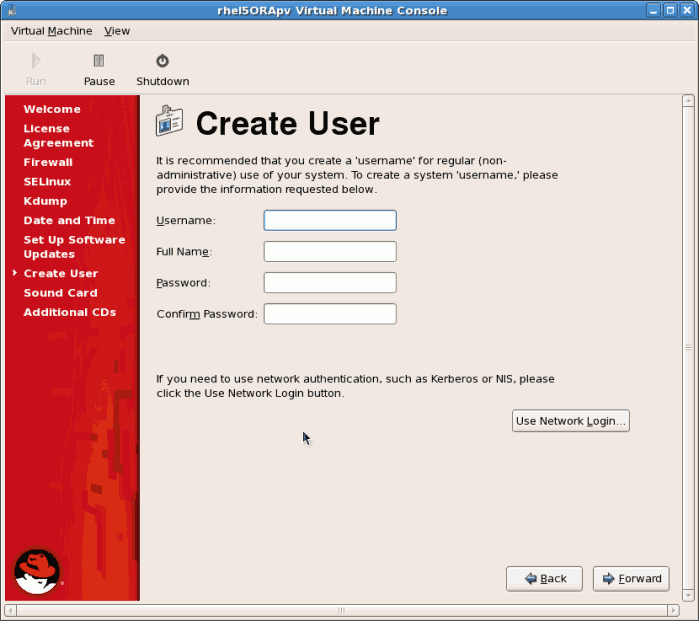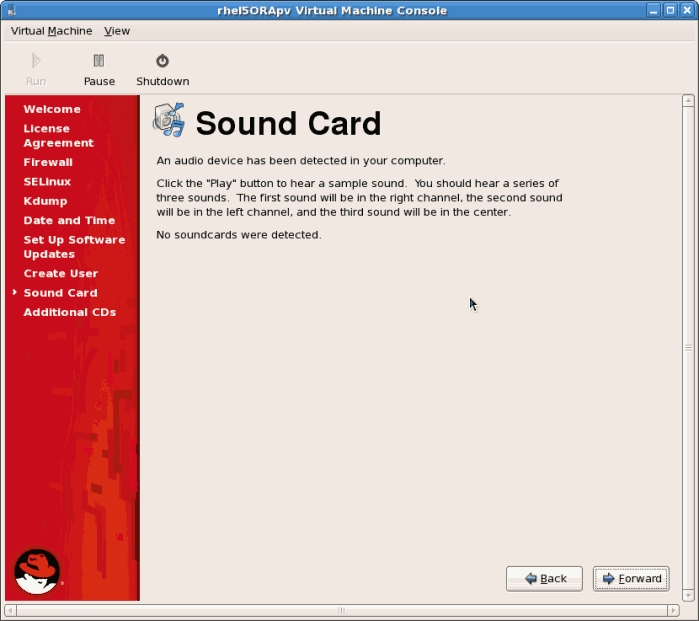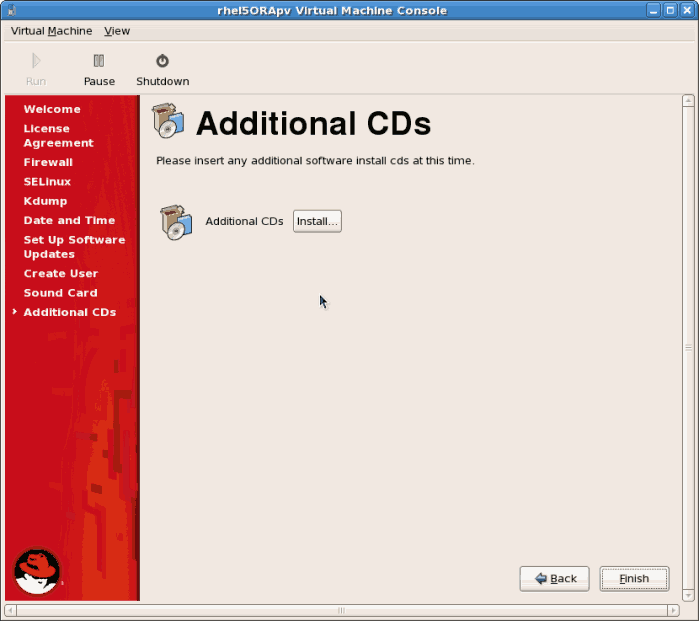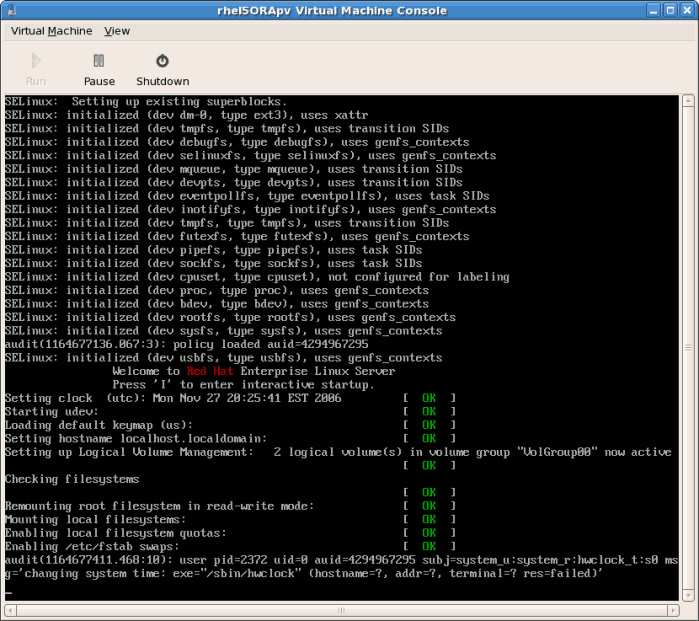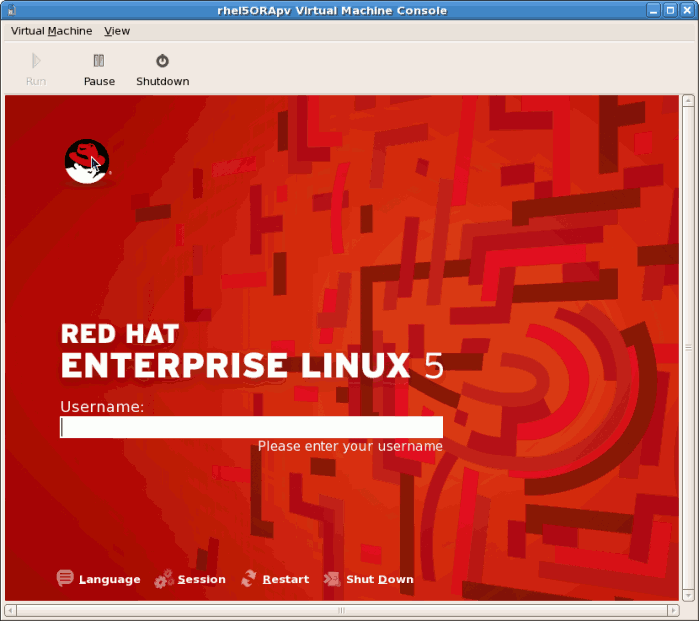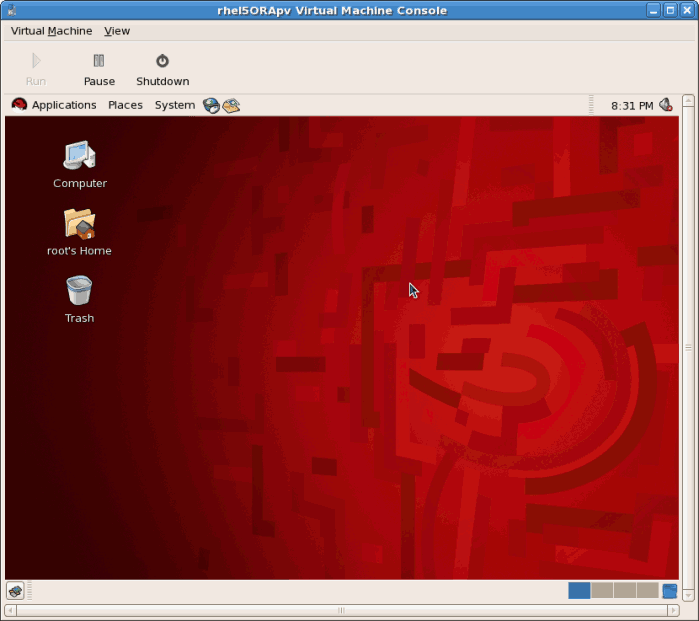Глава 3. Установка гостевой операционной системы
3.1. Установка Red Hat Enterprise Linux 5 в качестве паравиртуализированного гостя
Дальше будет описан процесс установки Red Hat Enterprise Linux 5 в качестве паравиртуализированной гостевой системы. Паравиртуализация характеризуется более высокой скоростью работы по сравнению с полной виртуализацией, в то же время обладая всеми ее достоинствами. Для организации паравиртуализации необходимо специальное ядро kernel-xen.
Важное замечание
Паравиртуализация возможна при наличии гипервизора Xen. С гипервизором KVM паравиртуализация невозможна.
Прежде чем приступить к установке, убедитесь, что у вас есть права доступа root.
Здесь рассматривается установка Red Hat Enterprise Linux с удаленного сервера. Приведенные инструкции по установке аналогичны инструкциям по выполнению минимальной установки с Live CD.
Создайте паравиртуализированную гостевую систему с помощью virt-install (для графической установки укажите --vnc). В приведенном ниже примере будет создана система с именем rhel5PV, ее образ расположен в rhel5PV.dsk, локальное зеркало дерева установки Red Hat Enterprise Linux 5 — в ftp://10.1.1.1/trees/CentOS5-B2-Server-i386/.
# virt-install -n rhel5PV -r 500 \
-f /var/lib/libvirt/images/rhel5PV.dsk -s 3 --vnc -p \
-l ftp://10.1.1.1/trees/CentOS5-B2-Server-i386/
Автоматизация установки
Кикстарт позволяет автоматизировать установку Red Hat Enterprise Linux.
Независимо от того, выполняете ли вы обычную или кикстарт-установку, появится окно исходной загрузки гостевой системы.
После завершения исходной загрузки начнется стандартный процесс установки Red Hat Enterprise Linux. В большинстве случаев можно принимать предложенные варианты ответов.
Процедура 3.1. Установка паравиртуализированной гостевой системы Red Hat Enterprise Linux
Выберите язык и нажмите OK.
Выберите раскладку клавиатуры и нажмите OK.
Присвойте гостевой системе сетевой адрес. Можно выбрать DHCP (как показано ниже) или статический адрес.
Если вы выбрали DHCP, будет предпринята попытка получения IP-адреса.
Если вы выбрали статический адрес, на следующем экране будет предложено ввести настройки сетевого окружения.
Укажите IP-адрес и убедитесь, что с помощью этого адреса действительно можно достичь сервера с деревом установки.
Укажите маску подсети, шлюз и адрес сервера имен.
Выберите язык и нажмите OK.
Ниже приведен пример настройки статического IP-адреса.
Процесс установки приступит к получению файлов с сервера.
Затем начнется графическая установка.
Если вы устанавливаете бета-версию, потребуется подтвердить, что вы действительно хотите установить эту операционную систему. Нажмите кнопку Установить все равно, затем Далее.
Процедура 3.2. Графическая установка
Введите код регистрации. Если у вас есть ключ подписки RHN, введите его в поле Код установки.
Note
Если вы пропустили регистрацию, данные учетной записи Red Hat Network можно подтвердить после установки с помощью команды rhn_register (потребуются права root).
# rhn_register
Будет запрошено подтверждение удаления всех данных на выбранном носителе.
Нажмите Да.
На этом экране можно просмотреть настройки накопителя и схему разделов. Если вы планируете использовать iSCSI, можно изменить дополнительные настройки накопителя.
Завершив, нажмите Далее.
Подтвердите выбор устройства хранения.
Нажмите Да.
Следующий экран содержит настройки сетевого окружения, которые были введены раньше в процессе установки. Измените их при необходимости.
Нажмите Далее.
Выберите часовой пояс.
Укажите пароль root.
Нажмите Далее.
Выберите пакеты для установки, для этого нажмите Настроить сейчас. Не забудьте выбрать пакет kernel-xen из группы Система — он необходим для виртуализации.
Нажмите Далее.
Будет выполнена проверка зависимостей.
Нажмите Далее, чтобы приступить к установке.
Выбранные пакеты будут установлены автоматически.
После завершения установки потребуется перезагрузить гостевую систему.
Созданная виртуальная машина не будет перезагружена, а вместо этого завершит работу.
Для этого выполните команду
virsh reboot rhel5PV
Или же откройте virt-manager, выберите имя гостевой системы и нажмите Открыть, затем Запустить.
В открывшемся окне VNC вы увидите прогресс загрузки.
При первой загрузке вы увидите экран настройки, который позволит выбрать параметры конфигурации для вашей гостевой системы.
Ознакомьтесь с текстом лицензионного соглашения и примите условия.
Нажмите Далее.
Настройте межсетевой экран.
Click Forward to continue.
Если вы решили отключить межсетевой экран, потребуется повторно подтвердить выбор. Нажмите Да.
Затем настройте SELinux. Настоятельно рекомендуется установить политику SELinux в принудительном режиме.
Click Forward to continue.
Если вы отключите SELinux, появится предупреждающее сообщение. Нажмите Да.
Если требуется, настройте kdump.
Click Forward to continue.
Проверьте дату и время. Если вы установили паравиртуализированную систему, то дата и время должны синхронизироваться с гипервизором.
Click Forward to continue.
Настройте обновления программ. Если у вас есть подписка Fedora Network, систему можно зарегистрировать в RHN.
Click Forward to continue.
Подтвердите выбор.
Если вы отказались от регистрации в RHN, после завершения настройки появится дополнительный экран.
Нажмите Далее.
Создайте учетную запись пользователя root. Рекомендуется также создать непривилегированного пользователя.
Нажмите Далее.
Если было обнаружено звуковая карта, настройте ее в следующем окне. Завершив, нажмите Далее.
Дальше можно выбрать установку дополнительных пакетов с компакт-диска. Обычно не рекомендуется устанавливать дополнительные пакеты на данном этапе, а сделать это позднее с помощью yum. Нажмите кнопку Готово.
Процесс загрузки будет продолжен.
Откроется окно приветствия Red Hat Enterprise Linux 5. Войдите в систему, указав имя и пароль только что созданного пользователя.
Вы успешно установили паравиртуализированную гостевую систему Red Hat Enterprise Linux 5.